Verovatno imate više mikrofona na svom Mac-u, bilo da su integrisani u sam računar ili u veb kameru. Ako niste sigurni koji od njih trenutno snima zvuk, potrebno je da proverite podešavanja audio ulaza. Tamo možete precizno odabrati koji mikrofon želite da koristite.
Najpre, kliknite na Apple meni koji se nalazi u gornjem levom uglu ekrana, a zatim odaberite opciju „System Preferences“ (Sistemska podešavanja).
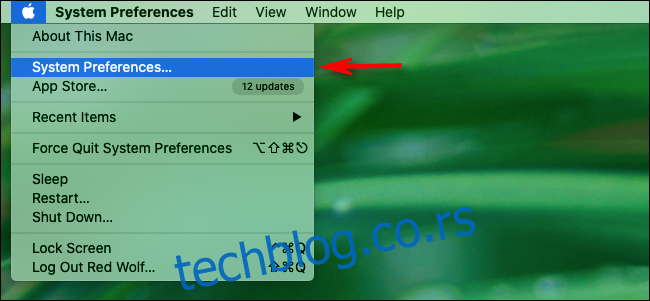
U prozoru koji se otvori, kliknite na opciju „Sound“ (Zvuk).
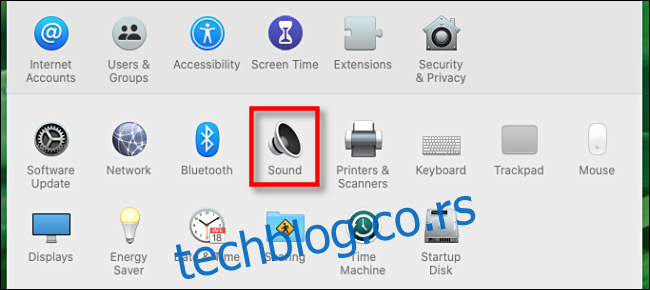
U prozoru podešavanja „Sound“, kliknite na karticu „Input“ (Ulaz).
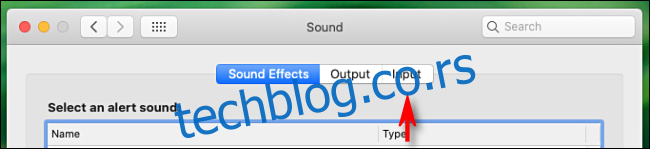
Prikazaće vam se lista svih povezanih i prepoznatih audio ulaznih uređaja, uključujući mikrofone ugrađene u veb kamere ili one koji su povezani putem Bluetooth-a. Kliknite na mikrofon koji želite da koristite. Vaš Mac će od sada primati audio ulaz sa izabranog uređaja.
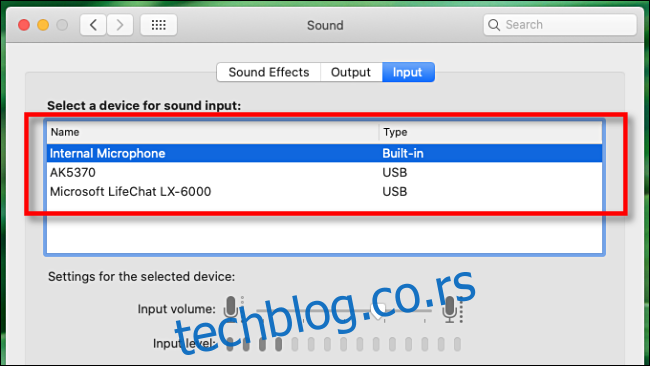
Nakon što odaberete željeni mikrofon (ili drugi audio ulazni uređaj), trebalo bi da vidite merač ulaznog nivoa neposredno ispod liste izbora. Dok govorite u taj mikrofon, većina traka na meraču bi trebalo da treperi i menja se, pokazujući da je mikrofon aktivan i da ga vaš Mac prepoznaje.
Brzo prebacivanje mikrofona pomoću trake menija
Ako je opcija „Show Volume in Menu Bar“ (Prikaži jačinu zvuka u traci menija) aktivirana u podešavanjima „Sound“, postoji još jedan način da prelazite između audio ulaznih uređaja. Jednostavno pritisnite i držite taster Option, kliknite na ikonu zvučnika na traci menija, a zatim odaberite mikrofon koji želite da koristite.
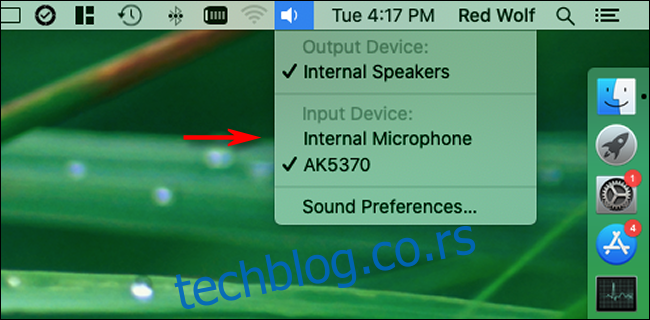
Ovo je brz način za promenu mikrofona, ali imajte na umu da nećete moći da podešavate jačinu ulaznog zvuka kao u „System Preferences“ (Sistemskim podešavanjima).
Rešavanje problema sa audio ulazima na Mac-u
Ako ne dobijate zvuk sa mikrofona ili audio uređaja koji je povezan putem Bluetooth-a, otvorite „System Preferences“, a zatim kliknite na „Bluetooth“. Pokušajte ponovo da povežete uređaj odatle.
Ako je vaš mikrofon povezan putem USB-a, proverite internet stranicu proizvođača za najnovije drajvere za Mac. USB kablovi takođe mogu biti neispravni, pa pokušajte sa drugim kablom.
Dodatno, možete pokušati da restartujete svoj Mac ili da ažurirate macOS. Bilo koja od ovih opcija potencijalno može rešiti veliki broj audio problema, posebno one koji su uzrokovani privremenim softverskim greškama.